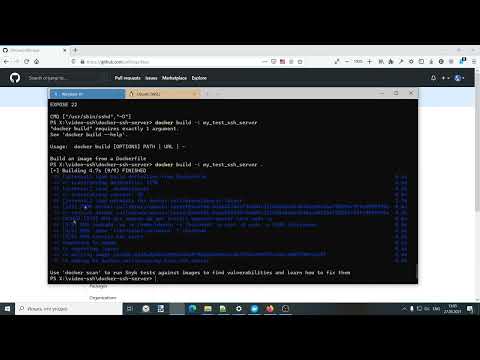Если вы по какой-то причине не можете удалить значки, файлы или папки на рабочем столе в Windows 10/8/7 и получать сообщения об ошибках, например Элемент не найден, Не удалось найти этот элемент, Место не доступно, вы можете попробовать одно или несколько из следующих предложений. Это случилось со мной недавно на моем ПК с ОС Windows. Я видел папку с именем «Новая папка», и я продолжал ее удалять, я обнаружил, что не смог и получил сообщения об ошибках.
Если вы хотите удалить файл или папку, может появиться следующее сообщение об ошибке:
Item Not Found, Could not find this item

Location is not available

Не удается удалить значки, файлы или папки
Если вы столкнулись с аналогичной проблемой, сначала перезагрузите компьютер и посмотрите, сможете ли вы его удалить. Если нет, то вот несколько вещей, которые вы могли бы попробовать.
1. Обновите рабочий стол и посмотрите, можете ли вы их удалить. Запустите Check Disk.
2. Загрузитесь в безопасном режиме и попробуйте удалить их.
3. Перейдите в папку / s рабочего стола и попробуйте удалить ее. Типичный путь C: Users имя_пользователя Desktop или же C: Users Public Desktop.
4. Откройте и добавьте командную строку и:
Использовать дель команда для удаления восстанавливаемых файлов: del "Путь файла"
Использовать RMDIR или RD для удаления неуязвимых папок: rd / s / q "Путь папки"
- / S: Удалите все файлы и подпапки в дополнение к самой папке. Используйте это, чтобы удалить все дерево папок.
- / Q: Quiet - не отображать подтверждение Y / N
5. Используйте бесплатную утилиту удаления Doctor для блокировки и удаления файлов при перезагрузке. Чтобы удалить неуязвимые папки, попробуйте Unlocker.

7. Откройте Regedit и перейдите к
HKEY_LOCAL_MACHINESOFTWAREMicrosoftWindowsCurrentVersionExplorerDesktopNameSpace
Двойной щелчок NameSpace и проверьте внутри каждой папки GUID. Если вы можете идентифицировать значок по имени, удалите его. Это особенно полезно для удаления некоторых неиспользуемых значков системы.
Надеюсь, что-то поможет.
Читать дальше: Ошибка 0x80070091 Каталог не пуст.
Похожие сообщения:
- Бесплатное программное обеспечение File Deleter для удаления заблокированных файлов и папок в Windows 10/8/7 ПК
- Изменить вид значков на рабочем столе в Windows 10 на страницу «Детали и список»
- Значки рабочего стола перестраиваются и перемещаются после перезагрузки в Windows 10
- Что такое файл Desktop.ini в Windows и как его можно использовать для настройки папок?
- Иконки из файла: Freeware для извлечения значков из DLL, EXE-файлов